Cara membatasi aplikasi Android itu mudah. Biasanya orang-orang mencari cara membatasi aplikasi kuota untuk menghemat kuota internet.
Perlu kamu ketahui, terkadang saat kamu sedang tidak aktif browsing atau YouTube-an, tapi kuota tetap tersedot itu salah satu kemungkinannya adalah ada banyak background app bekerja.
Nah, untuk menenggulanginya, ada solusi cara membatasi aplikasi Android bekerja di latar belakang. Bagaimana caranya? Simak di bawah ini, ya.
Alasan Harus Membatasi Aplikasi Android Berjalan di Latar Belakang

Membatasi aplikasi yang berjalan di latar belakang pada perangkat Android sangat penting, terutama bagi pengguna ponsel dengan spesifikasi rendah dan akses internet terbatas. Selain itu, cara ini juga perlu diketahui oleh mereka yang tidak menggunakan Wi-Fi secara reguler.
Tujuan utama dari pembatasan ini adalah untuk mengoptimalkan penggunaan RAM dan CPU di ponsel. Dengan membatasi aplikasi latar belakang, sumber daya perangkat tidak akan terpakai secara berlebihan.
Baca Juga: Handheld Konsol Game Terbaik
Selain itu, dengan membatasi penggunaan aplikasi di background juga dapat membantu menghemat kuota internet. Penggunaan data yang tidak perlu, seperti pembaruan aplikasi atau sinkronisasi data secara otomatis, dapat dihindari sehingga kuota internet tidak terbuang sia-sia, terutama ketika pengguna tidak aktif menggunakan internet atau media sosial.
Cara Membatasi Aplikasi Android dengan Mudah
Untuk menghemat penggunaan data dan daya baterai, tidak semua aplikasi perlu selalu diperbarui atau berjalan di latar belakang. Misalnya, aplikasi seperti chatting, email, atau media sosial yang sering digunakan memang perlu mendapatkan pembaruan secara berkala, namun untuk aplikasi yang jarang digunakan, tidak perlu buru-buru di-update.
Nah, lalu bagaimana caranya membatasi aplikasi? Oke, sebelum ke tutorialnya, perlu dicatat bahwa di sini kami mengambil referensi dari pengguna Android 7 Nougat di Moto Z. Namun, pengaturan dan langkah mungkin berbeda tergantung versi Android yang digunakan.
Baca Juga: Laptop Terbaik untuk Mahasiswa
Misalnya, saat membuat panduan ini, kami menggunakan ROG Phone 6 dengan Android 13. Oleh karena itu, bisa jadi ada perbedaan dalam langkah-langkahnya sesuai dengan versi Android dan antarmuka yang berbeda.
Jika ada pertanyaan atau perbedaan, jangan ragu untuk menuliskannya di kolom komentar. Kita bisa mendiskusikannya bersama. Berikut adalah panduan untuk membatasi aplikasi yang berjalan di latar belakang pada perangkat Android.
1. Cara mengaktifkan fitur penghemat data di Android 12 ke bawah
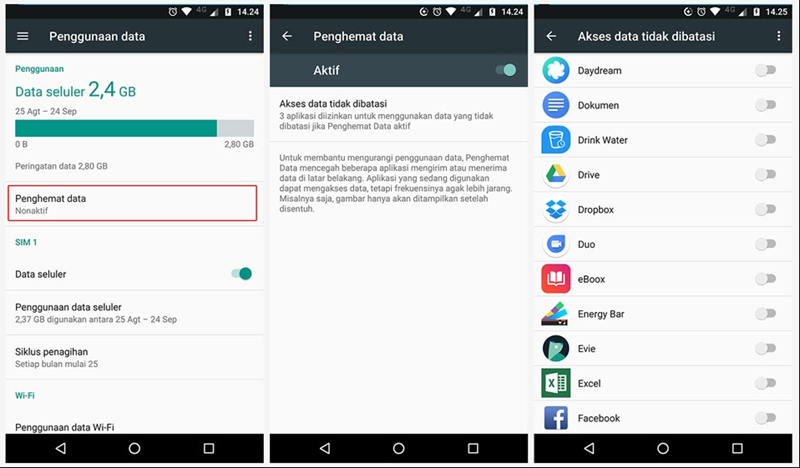
1. Buka Setelan di ponsel Android. Kemudian, masuk ke Penggunaan Data.
2. Sekarang, kamu pilih menu Penghemat Data dan tekan tombol Aktif.
3. Pilih aplikasi yang ingin kamu batasi aksesnya.
Jadi, kalau fitur ini aktif, beberapa aplikasi yang kamu pilih tidak akan menggunakan data seluler. Setelah mengaturnya, kamu bisa mengaktifkan fitur Penghemat Data melalui Setelan Cepat (Quick Setting) Android.
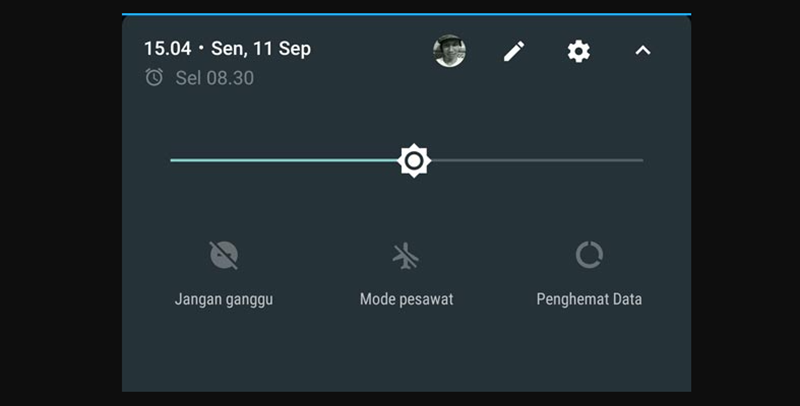
2. Cara mengaktifkan fitur data saver di Android 13
Nah, kalau cara ini diperuntukkan untuk kamu yang menggunakan ponsel Android dengan OS versi Android 13. Begini caranya.
1. Buka pengaturan dan pilih menu Network & Internet.
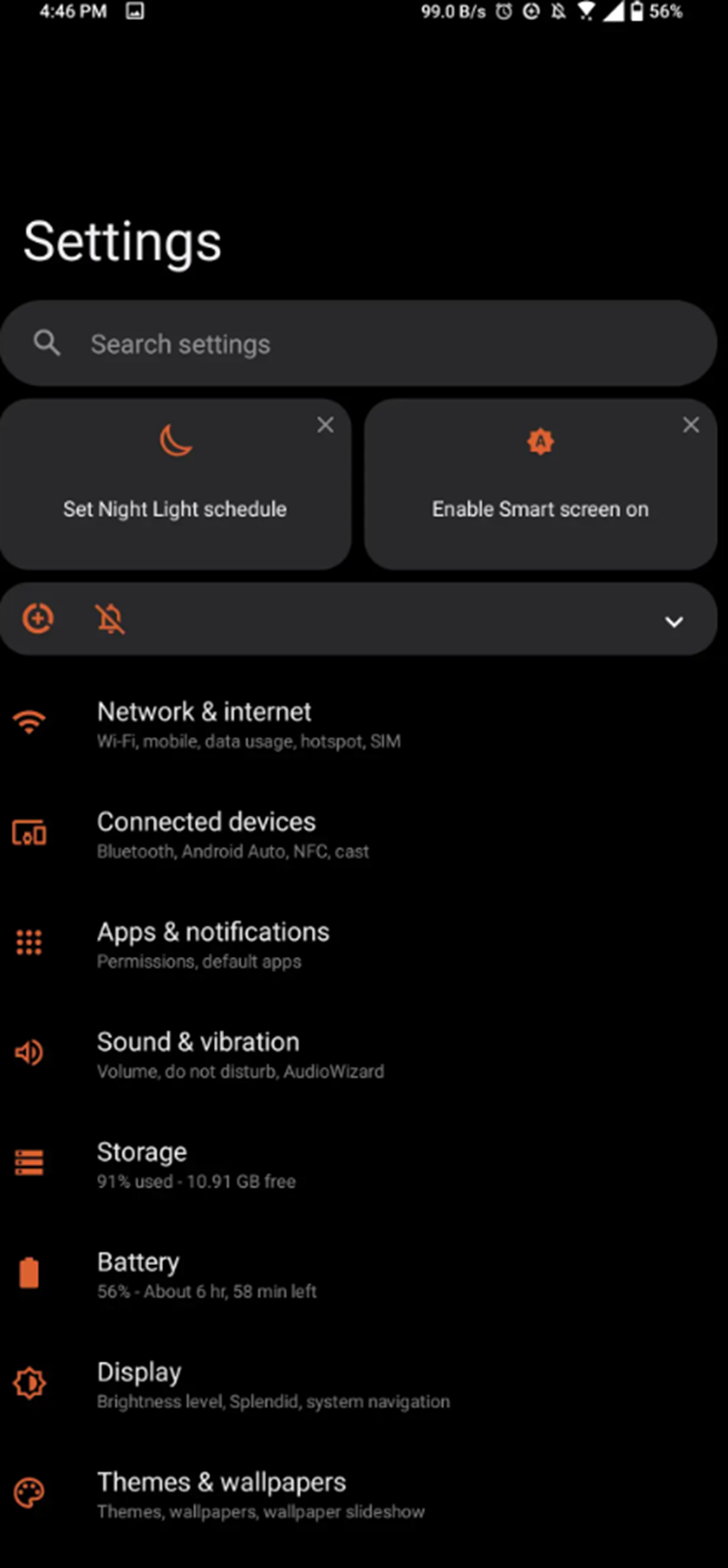
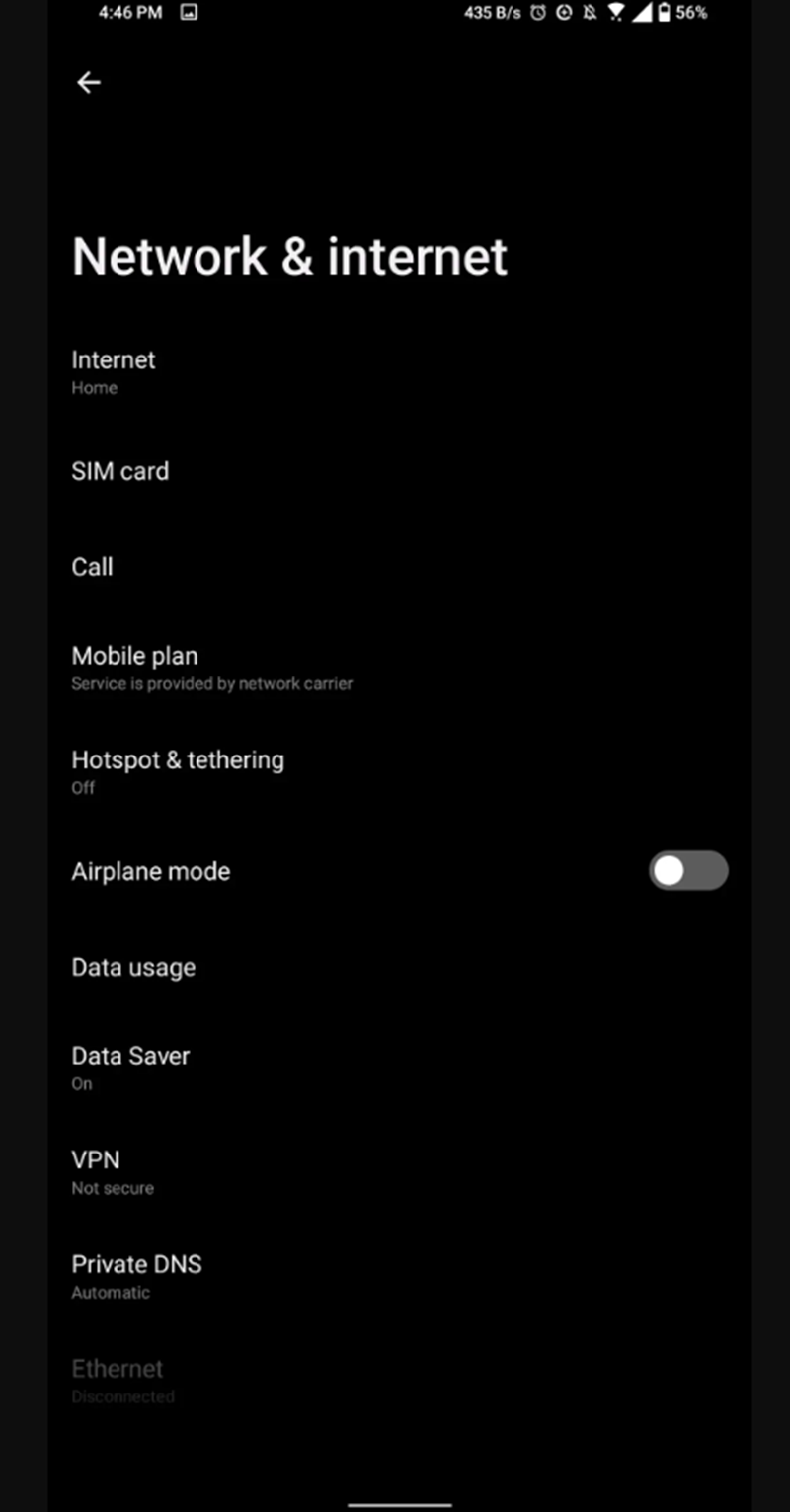
3. Aktifkan fitur Use Data Saver.
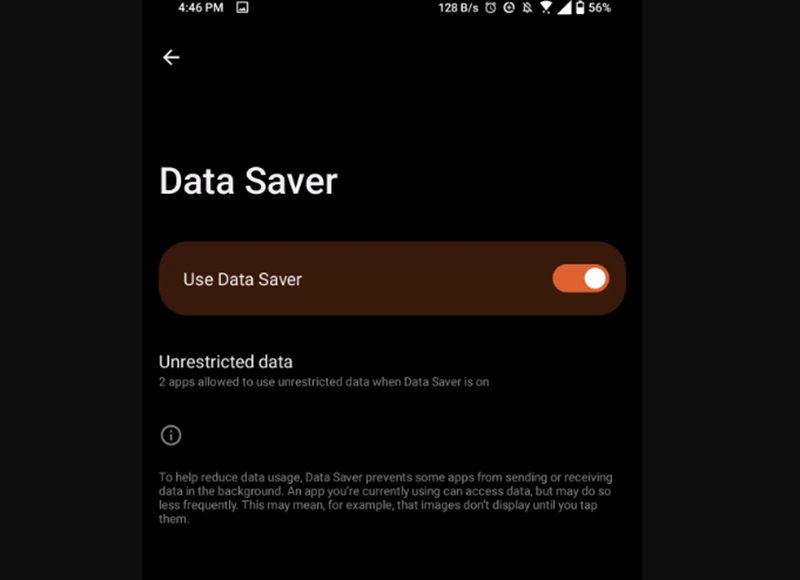
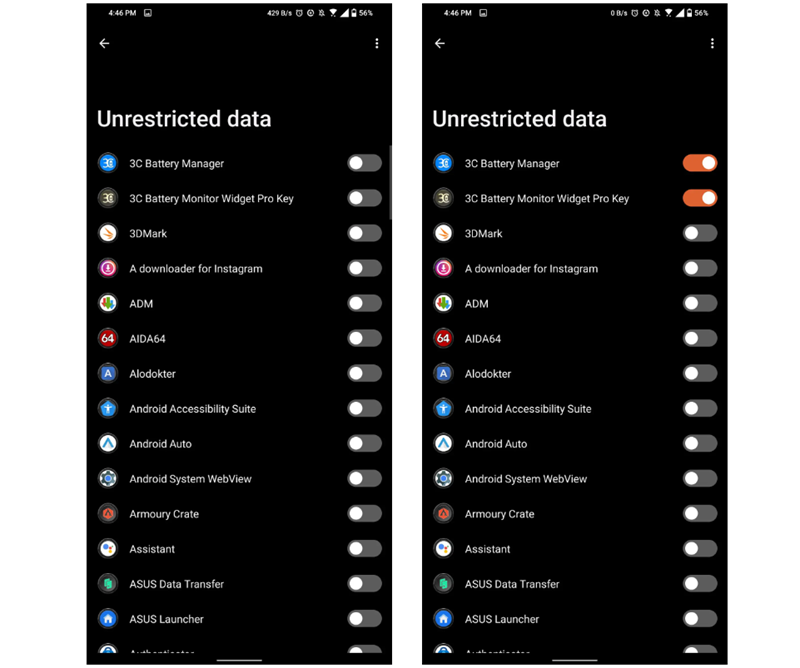
5. Selesai, kamu sudah berhasil membatasi aplikasi Android bekerja di latar belakang.
3. Gunakan fitur “Force Stop” untuk membatasi aplikasi
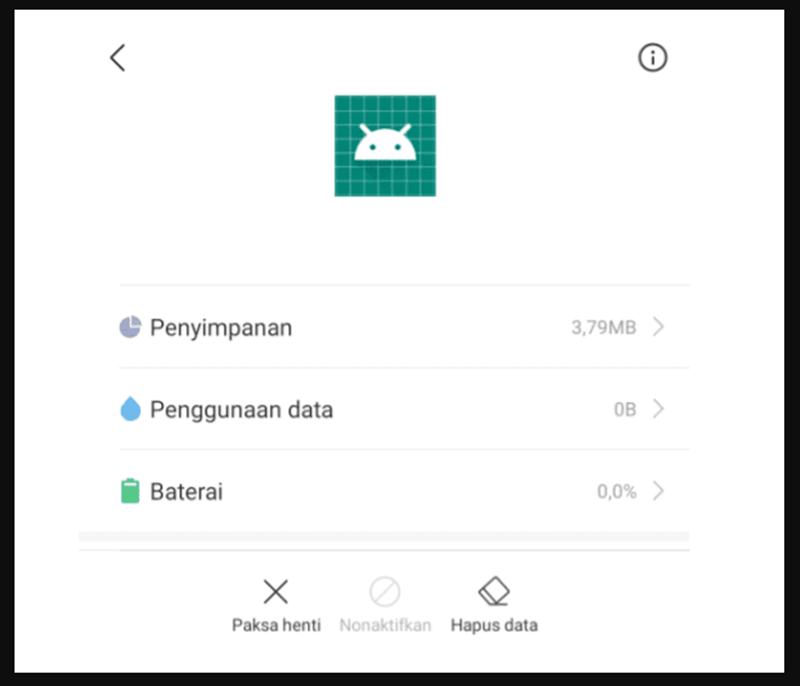
Kali ini kita akan menggunakan fitur “Force Stop” untuk menghentikan aplikasi yang tidak perlu berjalan di latar belakang. Ini adalah cara efisien untuk menghemat baterai dan data pada ponselmu.
Baca Juga:Laptop Tipis Terbaik
Setiap aplikasi yang terpasang di ponselmu, baik itu aplikasi yang kamu install sendiri maupun aplikasi sistem, terdaftar di dalam Setelan HP. Untuk menghentikan aplikasi yang sedang berjalan di latar belakang, ikuti langkah-langkah berikut:
1. Buka Setelan/Settings di HP-mu.
3. Akses tab ‘Aplikasi Berjalan‘ untuk melihat daftar aplikasi yang aktif.
4. Setelah mengetahui aplikasi apa saja yang berjalan, kamu bisa langsung menghentikannya dengan klik ‘Paksa Berhenti‘ atau ‘Force Stop‘ pada aplikasi tersebut.
Langkah ini akan menghentikan aplikasi dari berjalan di latar belakang. Namun, perlu diingat bahwa beberapa aplikasi mungkin akan otomatis berjalan kembali setelah HP di-restart. Jika kamu ingin menghentikan lebih dari satu aplikasi, ulangi saja langkah-langkah di atas untuk setiap aplikasi.
4. Pakai aplikasi tambahan
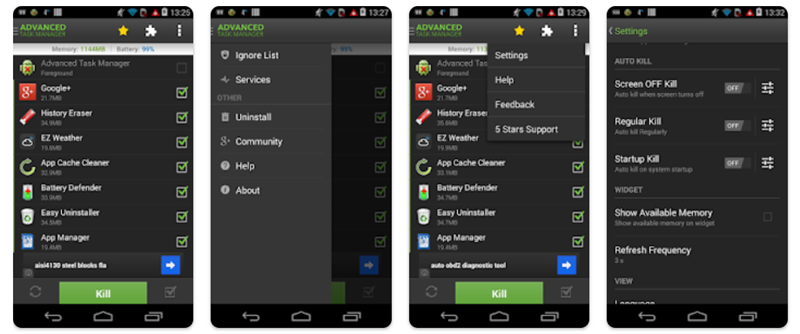
Menggunakan aplikasi tambahan yang tersedia di Google Playstore bisa menjadi solusi praktis untuk mengelola aplikasi-aplikasi yang berjalan di latar belakang ponsel Android-mu.
Salah satu kelebihan menggunakan aplikasi tambahan adalah bisa dengan cepat mengidentifikasi aplikasi mana saja yang aktif. Beberapa aplikasi bahkan menawarkan fitur tambahan, seperti informasi tentang jumlah memori yang tersedia.
Sebagai contoh, kita akan menggunakan aplikasi ‘Advanced Task Manager‘. Berikut langkah-langkah penggunaannya:
1. Buka Google Playstore dan cari ‘Advanced Task Manager’, kemudian install aplikasi tersebut.
2. Setelah terinstal, buka aplikasi ‘Advanced Task Manager’.
3. Pilih aplikasi yang ingin kamu hentikan, lalu klik ‘Boost’.
4. Tunggu prosesnya hingga selesai. Setelah itu, aplikasi yang kamu pilih akan berhenti berjalan di latar belakang.
Penting untuk diperhatikan bahwa metode ini umumnya tidak bisa digunakan pada aplikasi bawaan. Jika kamu ingin menghentikan aplikasi jenis itu, metode terbaik adalah menggunakan pengaturan bawaan Android seperti yang dijelaskan di metode sebelumnya.
Aplikasi seperti ‘Advanced Task Manager’ ini cocok untuk mengelola aplikasi non-sistem yang sering memakan banyak sumber daya di latar belakang.
5. Hentikan sinkronisasi pada email
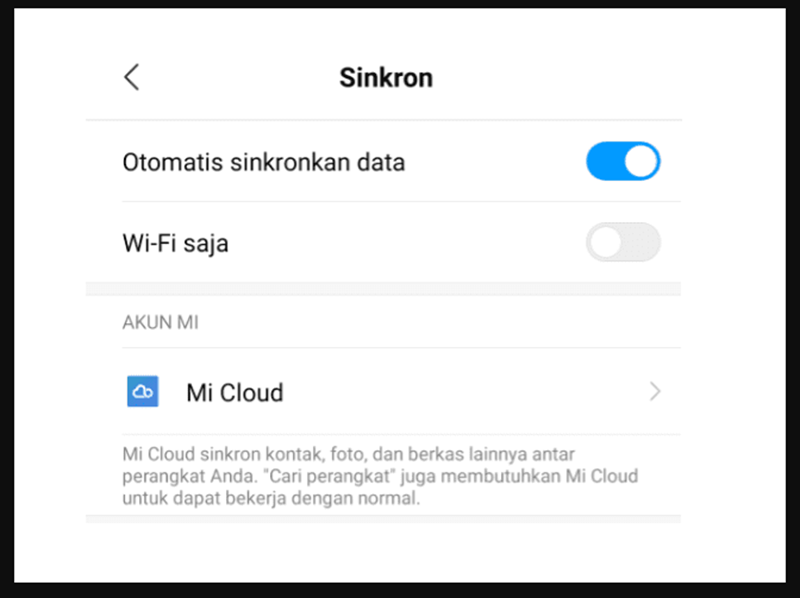
Satu lagi cara membatasi aplikasi Android adalah dengan mengehentikan sinkroninasi pada email. Cara membatasi aplikasi Android ini bisa dibilang salah satu metode efektif. Fitur sinkronisasi email pada ponsel Android tak hanya menyinkronkan email, tapi juga seringkali mengaktifkan beberapa aplikasi lain untuk berjalan di latar belakang.
Baca Juga: Laptop Gaming Terbaik
Menghentikan sinkronisasi email dapat mengurangi jumlah aplikasi yang berjalan di latar belakang, sehingga membantu menghemat penggunaan baterai dan data. Berikut adalah langkah-langkah untuk menghentikan sinkronisasi email:
1. Pertama, buka ‘Setelan’ di HP-mu.
4. Pilih opsi ‘Hentikan Sinkronisasi’.
Dengan melakukan hal ini, beberapa aplikasi latar belakang akan otomatis berhenti. Namun, penting untuk diingat bahwa menghentikan sinkronisasi juga akan mempengaruhi beberapa fungsi tertentu. Sebagai contoh, daftar kontak mungkin tidak akan tersinkronisasi dan bisa jadi tiba-tiba hilang dari ponselmu.
Oleh karena itu, sebelum menggunakan cara ini, pertimbangkan resikonya dan pastikan bahwa kamu siap dengan konsekuensinya. Ini adalah metode yang baik untuk mengontrol aplikasi yang berjalan di latar belakang, terutama jika kamu tidak terlalu sering menggunakan fitur sinkronisasi email.
Kurang lebih seperti itu panduan lengkap cara membatasi aplikasi Android berjalan di belakang layar supaya kamu bisa menghemat penggunaan data kuota internet, RAM serta CPU ponsel kamu.
Panduan ini sangat cocok untuk diterapkan ke kamu jika ponsel kamu memiliki spesifikasi terbatas atau kuota internet kamu sedang menipis. Namun, perlu diperhatikan saat membatasi penggunaan data di latar belakang, itu sama saja kamu tidak mengaktifkan aplikasi tersebut.
Jadi semisal ada panggilan atau pesan masuk, kamu tidak akan tahu sebelum kamu membuka aplikasi tersebut dan aplikasi tersebut kembali online (back online).
Jika ada pertanyaan atau saran lebih lanjut, silakan tulis di kolom komentar atau kirim email ke [email protected]. Kamu juga bisa berlangganan berita atau artikel seputar teknologi, aplikasi & internet seperti di atas melalui halaman urbandigital di Google News.





